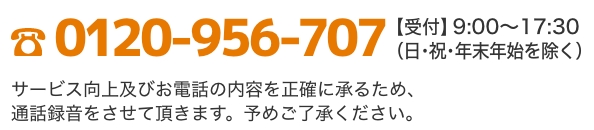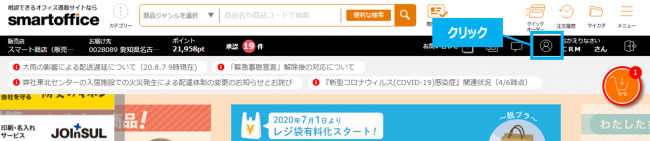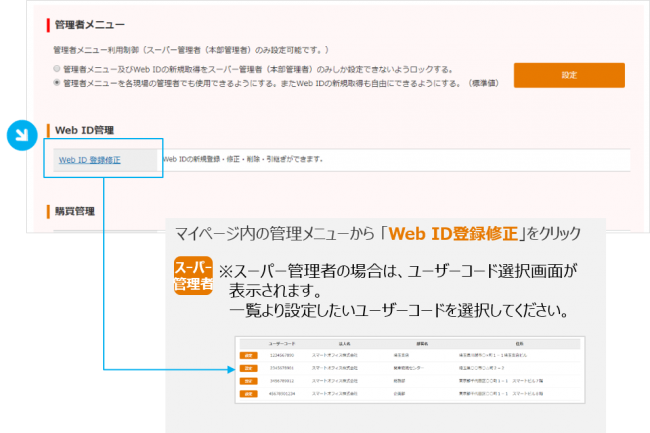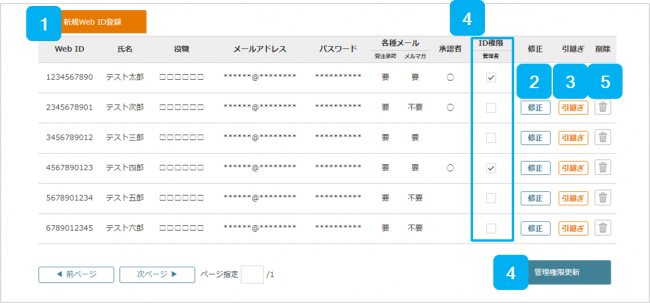Web上で修正・変更ができる項目は下記になります。
・Web利用者氏名、役職名
・会社用メールアドレス(以下、登録メールアドレス)
・受注確認メール受信設定
・メールマガジン受信設定
・ログイン速報メール受信設定(NEW 2023/01)
・パスワード
会社名・住所・電話番号などの基本情報に変更がある場合はこちらをご確認ください。

≪Index≫
1.Web利用者情報の修正方法(利用者向け)
2.Web利用者情報の修正方法(管理者向け)
1.Web利用者情報の修正方法(利用者向け)
STEP1: ログイン後「マイページ」から「ご登録情報の修正」をクリックします。
STEP2: 修正したいWeb利用者情報を修正します。
※パスワード変更は、変更を希望される場合のみ現状のパスワードと新パスワード(確認の為2箇所)を入力してください。
※下記のような第三者に推測されやすい設定にはしないようご注意ください。
・他のサービスで利用している同じID・パスワードの組み合わせを使用しない
・社名や氏名(の一部)、電話番号、生年月日などの個人情報は使用しない
・同じ数字や文字の連続にしない
・アルファベットのみや数字のみにしない(アルファベットの大文字・小文字、数字を混在させる)
・英単語などをそのまま使用しない
※またパスワードの保管方法にもご注意ください。
・パスワードを必要としない人には共有しない
・パスワードを書いたメモをパソコンやデスク上など他人の目に触れる場所に貼ったりしない (鍵のかかる場所で保管する)
・パスワードをメール等で送らない
STEP3: 「次へ」をクリック後、修正確認をします。「確認完了」をクリックして修正完了です。
※「確認完了」ボタンをクリックすると設定を更新します。画面に表示された登録・変更内容を十分にご確認ください。
※登録・設定内容の変更は次回ログイン時より反映されます。オートログイン機能をご利用の際は、
画面右上 ![]() ボタンより、一度ログアウトしていただき、再度ログインのし直しをしてください。
ボタンより、一度ログアウトしていただき、再度ログインのし直しをしてください。
2.Web利用者情報の修正方法(管理者向け)
管理者様は、管理者メニュー「Web ID登録修正」より、他のアカウント情報の修正や削除、権限変更ができます。
STEP1 ログイン後、マイページ 管理者メニュー内「Web ID 登録修正」をクリックします。
STEP2 変更内容内容を操作します。
①新規登録(※Web ID新規登についてはこちら)
②登録情報修正
③引継ぎ(※Web ID情報引継ぎ機能についてはこちら)
④管理者権限更新
⑤削除